apple tv 4k 2021 配合infuse 6 pro 打造家庭影音库
一方面是疫情的关系,导致整年我基本上都被困在家里,另一方面是玩电子产品顺其自然地玩到了多媒体领域,我从2020年11月就开始着手搭建家庭影音中心,即使其寿命只有短短九个月。
之前一直使用的是斐讯的垃圾佬快乐盒, n1盒子搭配kodi v189/190,用台式机分享文件夹来实现4k蓝光原盘的观看。效果一直还不错,虽然kodi的刮削器差到根本看不懂,但在原文件夹中配合tiny media manager还是能大概做到扫描到已经整理好本地信息的**。我说大概是因为不知道是我自己愚笨还是kodi设计的不合理,扫描10次有9次不成功,即使用相同的设置也会昨天成功了今天不成功,所以末期我都是直接从kodi的文件区一个一个打开。说白了kodi的好处就是教程全网都是,可以直通杜比全景声、hdr10,但完全无法播放杜比视界,DTS-HD也不知道是我的回音壁设置问题还是kodi本身问题,没有见到支持的案例。
所以2021年4月苹果发布新一代的apple tv 4k的时候我都没有特别大的购买欲望,但在5月底我因为实在忍受不了kodi的难用和无法刮削,准备入手在网上好评满满的nv shield pro,却发现即使是二手的神盾pro 也要卖到1100块,跟最新的atv差价都只有300左右,于是闲鱼直接找了一个深圳的水货贩子花1460入手了港版32g的atv4k第六代,也就是2021
还出了一个小插曲,我开机之后直接是用iphone设置的,想着我的iphone上登陆的正好是我的美国appleID,进去后却发现主页面连app store都不见了,研究半天才发现我手机上的app store 登录的是大陆账号,改成美国账号之后所有自带的软件就都出现了。
这篇文章主要讲infuse,所以网飞之类的普通使用就一句带过,能够点亮杜比视界(电视是sony 75x9000h,atv接hdmi21口,hdmi模式“增强模式(杜比视界)”),但无法点亮杜比全景声。查询了一下apple官网,原话是
关于infuse,我是嫌登录别人的共享账号很麻烦,在淘宝花78买了美区infuse pro 6的永久cdk(值不值存疑)。但如果愿意使用共享账号的话淘宝也就五六块钱。安装之后设定共享源,我是用的ftp服务器,其中账号密码必填,如果是电脑共享文件夹的话需要填windows的账号密码,也就是用来登录这台电脑的账号密码,具体可以查看网路教程比如https://blogcsdnnet/feifei_Tang/article/details/89337888 crfeifei_Tang @CSDN。
之后我是将共享文件夹里的三个sub文件夹加入收藏,这样就可以在主页面直接access他们
这样之后在主页面就可以直接打开这几个文件夹了。需要注意的是,第一次打开会非常慢(虽然根据几次使用后面几次打开也没有快到哪里去),且打开之后infuse才会慢慢刮削影片信息(即使我已经用tmm刮削完了),大概是这样:
以电视剧为例,当完全刮削完之后文件夹就会变成这样:
令人遗憾的是,相比起kodi,infuse更像是面对初级用户的产品,这也导致如果它刮不到某**,它就会直接放弃,**的海报/简介都会是空白。你仍然可以播放,但只能像我在kodi末期的方法一样,用文件管理器一样的方法去播放。此外,infuse看起来也不能刮削蓝光原盘(bdmv而不是iso,infuse支持直接播放iso),我所有的bdmv文件夹全都无法识别,虽然,还是可以通过文件管理器找到最大的m2ts文件播放就是了。
总之infuse绝不是目前影音库的最优解,它可以正确识别杜比视界,且在一些影片上(猎鹰和冬日战士)我意外的点亮了杜比全景声,但在大部分影片(我测试了双子杀手、扎导版正联)都无法直通杜比全景声,比较可惜。
关于杜比视界:我之前看netflix的设备是xbox series x,以同样的config连接同样的设备,但由于xbox版netflix和杜比视界由来已久的bug,视觉效果相当糟糕,但atv的杜比视界就非常棒(无论是netflix还是infuse本地)。但相较于xbox的完美直通atmos/甚至重编码普通51输出成atmos(dolby access软件),atv的音响效果目前看来不尽人意。当然,我也可以用atv-回音壁-电视的配置而不是目前的atv-电视-回音壁来直通atmos,但这样我就会失去杜比视界的效果,which honestly HDR完全比不上。
关于infuse的解码能力:相当棒,一个促使我换掉n1盒子的原因就是n1完全无法解码/播放超高码率的双子杀手,而atv配合infuse可以做到。
总之在1500元这个价位,我认为atv在国内相当不值得购买。即使在国外,我也没有看到购买它的必要性。或许是n1太强,能跟它价格相差10倍的产品掰掰手腕。atv作为完全apple生态的一环可以购买,但我不会强烈建议(如果atmos能支持的话也许我会觉得值得)。
Apple TV上的设置DNS方法:
(首先需连接上家里的网络,进入设置 -> 通用 -> 网络)
1 进入设置 -> iTunes Store -> 位置 -> ‘United States美国’或者‘Hong Kong香港’(然后按Menu键退出到桌面,就有很多图标出来了,只有2个图标,尝试换个国家看看)
2 进入设置 -> 通用 -> 网络 -> WiFi(进入) -> 自已的WiFi网络名称(进入) -> 配置DNS改为手动 -> 改为180153225136,完成
3 最后按Menu键退出到桌面,进入“预告片”图标里面,可以看到很多功能图标了。(黑屏的话退出再进入即可)
注:
插网线接入(进入设置 -> 通用 -> 网络 -> 以太网(进入) -> 配置DNS改为手动)
50版本方法(进入设置 -> 通用 -> 网络 -> 配置TCP/IP -> 手动 -> IP地址、子网掩码、路由器地址点完成,不做更改,直接
可用的DNS服务器一览表:
180153225136 (电信) 推荐 [所属TT服务器]
058063244120 (电信) 推荐 [所属
222085093067 (电信) 推荐 [所属
118244224124 (联通) 推荐 [所属
111068008179 (香港) 推荐 [所属
210129145150 (境外) [所属
184172134103 (境外) [所属TT服务器
感谢DNS服务器拥有者(TT、missle、LSL、坚果壳在线等爱好者)无偿提供此项服务。
以上所有的DNS服务器均正常工作,都可设置和更换使用,建议选择与自已网络连接最快和稳定的,否则可能会出现片源响应缓慢,播放中断、退出等不稳定的现象。
笔者用的盒子不多, 安卓的有小米1, 小米1s, 大麦盒子, 联通电视盒, 苹果tv4, 说一下体验感受
当年主打年轻人第一台盒子, 现在已经沦为死机盒子的代名词, 早期版本强制升级, 后期可选择升级与否, 但都无法逾越死机的命运, 在主界面上死机, 在播放网络视频时死机, 在搜索时死机, 在播放本地视频也死机, 甚至连看本地照片都会死机, 广告无数, 又无自己独有的片源渠道, 让广大米粉变成米黑
特色是云游戏, 在服务器运行游戏投影到本地电视, 并本地远程操控游戏, 技术很厉害, 游戏也不少, 不支持其他网络的使用, 脱离宽带通, 云游戏功能无法使用
联通光纤送的盒子, 50m以上的带宽都会送盒子, 盒子直播不卡顿, 虽然走网络, 但即便开着迅雷占满了带宽, 也不影响盒子的直播效果
因为安卓盒子的各种不如意, 改为用苹果盒子来代替, 试试看的想法催生了购买的冲动 苹果盒子相对于安卓盒子还是比较麻烦的, 原因有以下几点:
各有利弊吧, 总之想好好的懒在沙发上还是需要下一番功夫
出现“苹果手机查找我的朋友一直连接不上,显示由于服务器错误无法使用查找我的朋友”问题的原因是:手机未接入网络,以及GPS没有定位。解决该问题的具体步骤如下:
1、在我们的手机桌面上找到设置并点击它。
2、点击蜂窝移动网络。
3、点击开启蜂窝移动数据开关并点击蜂窝移动数据选项。
4、点击启用4G。
5、勾选语言与数据,完成手机4G网络的开启。
6、打开手机,找到“设置”并进入。
7、点击列表菜单中的“隐私”并进入。
8、位于第一项的就是“定位服务”,此时是关闭的,我们点击进入更改。
9、将“定位服务”的框框勾选完毕之后,就成功地打开了“定位服务”。
这样就解决了“苹果手机查找我的朋友一直连接不上,显示由于服务器错误无法使用查找我的朋友”的问题。
Apple TV 是一个类似机顶盒或高清播放器的设备,最初只在美国地区发售,提供 iTunes、互联网及本地内容服务,今年下半年开始在欧洲地区发售。因为其搭载的互联网服务(Netflix、http://MLBtv 等)大部分不支持中国大陆地区或者对中国大陆用户没有使用价值且 iTunes 本身并不为中国用户提供视频租赁(中国**,中文字幕原声片等),因此 Apple TV 在中国的玩法有以下两个类型: 未越狱: 通过 iOS、Mac 设备的 Airplay 将画面无线输出到电视机上; 通过 iTunes 无线播放电脑中的视频、音乐、(仅 iTunes 媒体库中支持的格式与内容)。通过 DNS Hack 来访问第三方提供的国内视频站点集合(DNS Hack 有一定网络风险,请自行斟酌) 已越狱: 安装第三方播放器、媒体中心,诸如 XBMC 来播放任意本地局域网上分享的视频、音乐、,支持的格式更多。XBMC 的一些插件也可以用来直接观看中国主流网络视频站点的视频,例如土豆、优酷、奇艺等; 安装第三方浏览器通过 Apple Remote 来浏览网页; 更改 Hosts 以使 Apple TV 本身的一些服务可以在中国大陆访问及使用,看 YouTube (免费) 看 Netflix 上的**(需要付费帐号,$9/月) 看 iTunes Store 上的**(租凭通常是 $499/部,两天内有效;也可有购买,无限次观看) 通过家里另外一台 Mac 上的 iTunes Home Sharing 看自己曲库内的**、视频、podcast、iTunes U (就是国内非常流行的国外名校公开课视频)还有照片什么的。我通常是把下载来源你懂的到的高清**(通常是 mkv 格式)用 Subler 无损转成 mp4 格式然后放入 iTunes Library,再在电视上用 Apple TV 播放,大屏幕、全高清 1080p。哦,对了,还可以自己嵌入中英文字幕。 MLB 棒球频道。对棒球无爱,没看过。 以上几点,在国内也可以用,要求是: Wi-Fi 路由器要**才能看 YouTube,原因你懂的。这种工具有很多,比如 dd-wrt应该需要北美信用卡才能成功注册 Netflix 的点播帐号应该需要北美信用卡才能成功注册 iTunes Store **租赁帐号(这和 一样是由于**发行渠道的限制而非技术原因)可以随便用,没有任何限制。但最好家里的无线路由要支持 80211n,不然流播高清视频会有很多缓冲停顿。不清楚。
你参照WIFI步骤把重新设置试试吧:
1 把电源接通,然后插上网线,进线插在wan口(一般是蓝色口),然后跟电脑连接的网线就随便插哪一个lan口啦,做好这些工作后,然后你会看到路由器后面有个地址跟帐号密码,连接好后在浏览器输入在路由器看到的地址,一般是19216811(当然如果你家是用电话线上网那就还要多准备一个调制调解器,俗称“猫”)
2 然后进入,输入相应的帐号跟密码,一般新买来的都是admin
3 确实后进入操作界面,你会在左边看到一个设置向导,进击进入(一般的都是自动弹出来的)
4 点击下一步,进入上网方式设置,我们可以看到有三种上网方式的选择,如果你家是拨号的话那么就用PPPoE。动态IP一般电脑直接插上网络就可以用的,上层有DHCP服务器的。静态IP一般是专线什么的,也可能是小区带宽等,上层没有DHCP服务器的,或想要固定IP的。因为我拨号所以选择pppoe。
5 选择PPPOE拨号上网就要填上网帐号跟密码,这个应该大家都明白,开通宽带都会有帐号跟,填进去就OK啦!!!
6 然后下一步后进入到的是无线设置,我们可以看到信道、模式、安全选项、SSID等等,一般SSID就是一个名字,你可以随便填,然后模式大多用11bgn无线安全选项我们要选择wpa-psk/wpa2-psk,这样安全,免得轻意让人家破解而蹭网。
~希望我的回答对你有帮助,如果有疑问,请继续“追问”!
~答题不易,互相理解,您的采纳是我前进的动力,感谢您!!

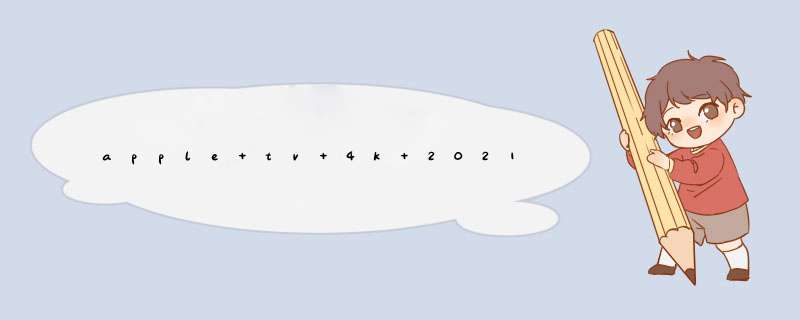





0条评论